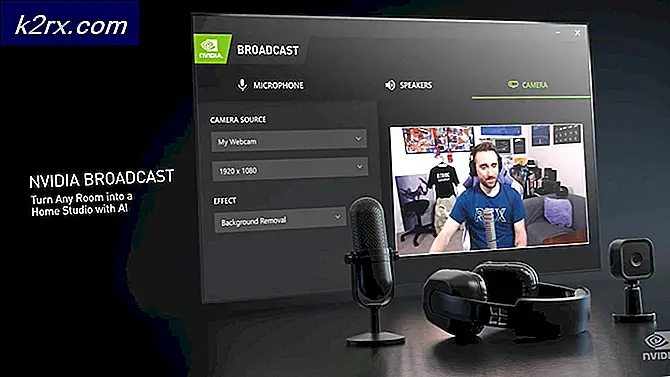[Düzeltme] Şimdi Nvidia GeForce ile 0x000001FA Hatası
Bazı GeForce Now kullanıcıları, hata kodu 0x000001FA (Bu oyun GeForce Now'da geçici olarak kullanılamıyor)Bu bulut oyun hizmetini kullanarak belirli oyunları yayınlamaya çalışırken.
Bu sorunu araştırdıktan sonra, bu belirli hata kodunu üretme potansiyeli ile birkaç farklı neden olduğu ortaya çıktı. İşte sorumlu olabilecek potansiyel suçluların kısa bir listesi 0x000001FA hata kodu:
Yöntem 1: Sunucu Sorunlarını Kontrol Etme
Aşağıdaki diğer düzeltmelerden herhangi birini denemeden önce, aslında kontrolünüz dışında olmayan bir sunucu sorunuyla uğraşmadığınızdan emin olarak başlamalısınız.
Geçmişte, bu belirli hata kodunun, Nvidia GeForce Now hizmeti bulut akışını etkileyen beklenmedik bir sunucu sorunundan etkilendiğinde ortaya çıktığını unutmayın.
Bu senaryonun uygulanabilir olabileceğini düşünüyorsanız, yapmanız gereken ilk şey, bölgenizdeki diğer kullanıcıların şu anda aynı tür sorunlarla karşılaşıp karşılaşmadığına bakmaktır. Bunu yapmak için şu hizmetleri kullanabilirsiniz: DownDetector veya IsItDownRightNow bu sorunun yaygın olup olmadığını kontrol etmek için.
Bir sunucu sorununun kanıtını ortaya çıkarırsanız, ayrıca kontrol etmelisiniz. GeForce resmi Twitter sayfası ŞİMDİ bir sunucu sorununun resmi duyuruları için.
Not: Bir sunucu sorunu keşfederseniz, aşağıdaki diğer olası düzeltmelerin hiçbiri, 0x000001FASorun tamamen sizin kontrolünüz dışında olduğundan - Bu durumda yapabileceğiniz tek şey, geliştiricilerin sorunu kendi taraflarında çözmesini beklemektir.
Öte yandan, bir sunucu sorununa dair kanıt yoksa, aşağıdaki olası düzeltmeleri sunduğumuz sırayla dağıtmaya başlayın. Bunlardan biri sorunu çözmenize izin vermelidir.
Yöntem 2: DNS Yapılandırmasını Temizleme
Etkilenen bazı kullanıcılara göre, bu sorun, mevcut durumla ilgili bir tutarsızlık nedeniyle de ortaya çıkabilir. DNS (Alan Adı Tutarsızlığı) sisteminizin kullandığı.
Bu senaryonun uygulanabilir olabileceğini düşünüyorsanız, mevcut DNS yapılandırmanızı başarıyla temizleyecek ve yenileyecek birkaç komut çalıştırmak için yükseltilmiş bir Komut İstemi kullanmalısınız. Bu işlemin düzeltilmesi onaylandı 0x000001FA GeForce Now ile birçok etkilenen kullanıcı tarafından.
Not: Bu işlem herhangi bir temel veri kaybına neden olmaz. Bunu yapan tek şey, mevcut DNS ile ilgili geçici verileri temizleyecek ve aynı sorunun tekrar oluşmasını umduğumuz yeni değerlerin atanmasını zorlayacaktır.
Bu olası düzeltmeyi henüz denemediyseniz, mevcut DNS yapılandırmanızı zorlamak için aşağıdaki talimatları izleyin:
Not: Aşağıdaki talimatlar, Windows sürümünüzden bağımsız olarak çalışacaktır. Windows 7, Windows 8.1 ve Windows 10'da çalışacaktır.
- Nvidia GeForce Now'ın tamamen kapalı olduğundan ve onunla ilişkili hiçbir işlemin arka planda çalışmadığından emin olarak başlayın.
- Ardından, Windows tuşu + R açmak için Çalıştırmak iletişim kutusu. Sonra, yazın "Cmd" metin kutusunun içinde ve tuşuna basın Ctrl + Üst Karakter + Enter yükseltilmiş bir Komut istemi. Tarafından istendiğinde UAC (Kullanıcı Hesabı Kontrolü), Tıklayın Evet yönetici erişimi vermek için.
- Yükseltilmiş Komut İstemi'ne girdikten sonra, aşağıdaki komutu yazın ve Giriş mevcut IP yapılandırmasını temizlemek için:
ipconfig / flushdns
- Komut başarıyla işlenene kadar bekleyin - DNS'nin başarıyla yenilendiğini belirten bir onay mesajı almalısınız. Bu mesajı gördükten sonra aşağıdaki komutu yazın ve tuşuna basın. Giriş -e mevcut IP yapılandırmasını yenilen:
ipconfig / yenileme
- İkinci komut başarıyla yenilendikten sonra, sorunun şimdi çözülüp çözülmediğini görmek için GeForce Now'ı bir kez daha başlatmadan önce devam edip yükseltilmiş Komut İstemi'ni kapatabilirsiniz.
Aynı sorun hala devam ediyorsa, aşağıdaki sonraki yönteme geçin.
Yöntem 3: Bir Oyun VPN'i Kullanma
Etkilenen bazı kullanıcıların bildirdiği gibi, bu sorun GeForce Now'ı kullanmanızı engelleyen bir tür ağ kısıtlaması nedeniyle de ortaya çıkabilir.
Görmek mümkün 0x000001FAhata çünkü ağ yöneticiniz, ağ kullanıcılarının çok fazla bant genişliği kullanmasını önlemek için bulut oyunlarına bir kısıtlama getirdi. Bu soruna neden olabilecek başka bir olası senaryo, Seviye 3 düğümlerini aktif olarak kullanan bir ISS kullanıyorsanız olabilir.
Yukarıda açıklanan senaryolardan birinin uygulanabilir gibi görünmesi durumunda, bir VPN istemcisi kullanmak, hatayı atlamanıza ve aynı şeyi görmeden GeForce NOW'dan oyun yayınlamanıza izin verebilir. 0x000001FAhata kodu.
Ancak bu bir bedelsiz olmayacak. Veri alışverişinizi bir VPN ağı üzerinden yönlendirmek, ping'inizin daha kötü olacağı anlamına gelir ve bu da deneyimi engelleyebilir. Yine de GeForce Now hizmetini hiç kullanamamaktan daha iyidir.
Güvenilir bir oyun VPN'si piyasasındaysanız, oyun için en iyi VPN'lerin listesi, o yüzden seçimini yap.
Not: Yukarıda bahsedilen VPN paketlerinin çoğu ücretsiz bir plan içerecektir. Önerimiz, bu geçici çözümün etkili olduğunu doğrulayana kadar ücretli bir plana bağlı kalmaktan kaçınmaktır.
Bağlantınızı bir VPN ağı üzerinden tünellemeye çalıştıktan sonra bile aynı sorun devam ederse, aşağıdaki bir sonraki olası düzeltmeye geçin.
Yöntem 4: DNS’i Google'ın Eşdeğeri Olarak Değiştirme
Yukarıdaki olası düzeltmelerden hiçbiri sizin için işe yaramadıysa, bir sonraki düzeltme girişiminiz 0x000001FAhata değiştirmek olmalı mevcut DNS aralığı varsayılan olandan ISP (İnternet Servis Sağlayıcısı) Google tarafından sağlanan aralığa.
Google'ın IPv4 ve IPv6 için Genel DNS'ine geçerek bu sorunu çözmeyi başaran birçok etkilenen kullanıcı bulmayı başardık. Çoğu durumda, bu sorun GeForce Now aracılığıyla oyun akışı yaparken pinglerini geliştirmelerine de yardımcı oldu.
Henüz denemediyseniz, varsayılan DNS aralığını Windows bilgisayarınızdan Google'ın Genel DNS'sine değiştirmek için aşağıdaki talimatları izleyin:
- Açın Çalıştırmak iletişim kutusuna basarak Windows tuşu + R. Sonra, yazın "Ncpa.cpl" ve bas Giriş açmak için Ağ bağlantıları pencere.
- İçine girdiğinizde Ağ bağlantıları pencere, sağ tıklayın Wi-Fi (Kablosuz Ağ Bağlantısı), ve SeçÖzellikleribağlam menüsünden. Kablolu bir bağlantı kullanıyorsanız, sağ tıklayın Ethernet (Yerel bağlantı) yerine.
Not: Tarafından istendiğinde UAC (Kullanıcı Hesabı Kontrolü), Tıklayın Evet yönetici erişimi vermek için.
- Nihayet içindeyken Ethernet veya Wifi menüsünden (bağlantınıza göre), Ağ oluşturma sekmesi, ardından yazan bölümü bulunBu bağlantı aşağıdaki öğeleri kullanır.Doğru menüye geldiğinizde, ilgili kutuyu tıklayın.İnternet Protokolü Sürüm 4 (TCP / IPv4),sonra tıklayın Özellikleri buton.
- İçine girdiğinizde İnternet Protokolü Sürüm 4 ayarları menü, devam et ve tıklaGenel,ardından ilişkili kutuyu etkinleştirinAşağıdaki DNS sunucu adresini kullanın.
- Bir sonraki ekrana geçtikten sonra, şu anki değerleri değiştirin.Tercih edilen DNS sunucusuveAlternatif DNS sunucusuaşağıdaki değerlerle:
8.8.8.8 8.8.4.4
Not: Bu, Google tarafından kolaylaştırılan Genel DNS aralığıdır, ancak hayranı değilseniz, şunu da kullanabilirsiniz: 1.1.1.1 ve 1.0.0.1 gibiTercih edilen DNS sunucusuveAlternatif DNS sunucusu.
- Yeni DNS aralığını zorunlu kılmak için değişiklikleri kaydedin, ardından bilgisayarınızı yeniden başlatın ve sorunun bir sonraki bilgisayar başlangıcında çözülüp çözülmediğine bakın.Not: Güveniyorsanız IPv6, ayrıca değiştirmeniz gerekir Tercih edilen DNS sunucusu ve Alternatif DNS sunucusu nın-nin İnternet Protokolü Sürüm 6 (TCP / IPv6) aşağıdaki değerlerle:
2001:4860:4860::8888 2001:4860:4860::8844
- Değişikliği uygulamak için değişiklikleri kaydedin, ardından bilgisayarınızı yeniden başlatın ve bir sonraki başlatma tamamlandığında sorunun çözülüp çözülmediğine bakın.
Hâlâ aynı şeyle karşılaşmanız durumunda 0x000001FAhata kodu, aşağıdaki bir sonraki olası düzeltmeye geçin.
Yöntem 5: GeForce'u Tümleşik Grafiklerle Şimdi Başlatma
Yukarıdaki olası düzeltmelerden hiçbiri sizin için işe yaramadıysa ve hem entegre hem de özel bir GPU'lu bir kurulum kullanıyorsanız, yapmanız gereken son şey GForce Now uygulamasını tümleşik grafik seçeneğiyle çalışmaya zorlamaktır.
Bu işlemin neden başarılı olduğunu doğrulayamadık, ancak etkilenen pek çok kullanıcı, 0x000001FAentegre GPU'yu buna zorladıktan sonra artık hata oluşmuyordu.
Bunu henüz denemediyseniz, deneyin entegre GPU'nun kullanımını zorunlu kılmak Nvidia GeForce Now'ı çalıştırırken ve bunun sinir bozucu hata kodundan kaçınmanıza izin verip vermediğini görün.